Odpowiednia kolorystyka zdjęcia jest jednym z jego ważniejszych elementów. W jej uzyskaniu pomoże nam balans bieli. Czym dokładnie jest i jak go ustawić?
Spis treści:
Balans bieli to kolejny ważne w fotografii cyfrowej pojęcie. Mimo że, jak większość z nich, wydaje się być trudne, w praktyce, gdy już wiemy co z czego wynika, jest banalnie proste. Wejdźmy więc w świat dziwnych cyferek i skrótów i rozwiążmy ich zagadkę.
Czym jest balans bieli?
To proces, który wyrównuje barwy obrazu zarejestrowanego przez matrycę tak, aby były jak najbardziej naturalne. Pisząc w sposób bardziej obrazowy – sprawia, że w rzeczywistości biały obiekt jest biały także na wykonanym przez nas zdjęciu. Ustawienie odpowiednich parametrów możemy zostawić algorytmom w aparacie, jednak zdarza się, że nie są one zbyt precyzyjne i trzeba zrobić korektę w postprodukcji. Chcąc w pełni kontrolować powstawanie naszego zdjęcia, ustawmy balans bieli ręcznie. Aby zrobić to dobrze warto wiedzieć, jaką temperaturę barwową mają poszczególne rodzaje światła.
Temperatura barwowa – trochę teorii
Każdy rodzaj światła lub pora dnia ma swoją własną temperaturę barwową, mierzoną w Kelwinach (K). Wysoka temperatura wskazuje, że oświetlenie ma chłodny odcień, niska – ciepły. Przykładowo, żarówki, zazwyczaj mające żółto-pomarańczowy odcień, będą miały temperaturę 2800-3000 K, światło słoneczne 5200-5400K, a światło przy mocno zachmurzonym niebie 5700-8000 K. O zmroku zazwyczaj jest bardzo niebiesko, a temperatura dochodzi do 10000 K.
Balans bieli neutralizuje te ciepłe i zimne odcienie, dodając do zdjęcia przeciwne kolory. Jeśli zatem tworzymy przy ciepłym świetle żarówki 2800 K, nasz aparat będzie uzupełniał fotografię niebieskawymi barwami. Gdy fotografujemy o zmroku, oprogramowanie zrównoważy obraz pomarańczowymi odcieniami.

Jak ustawić balans bieli?
Zazwyczaj w aparatach cyfrowych z możliwością ustawienia balansu bieli znajduje się kilka programów. Przykładowo, w moim Canonie mogę wybrać z trybów:
- Auto – algorytm dopasowuje temperaturę barwową z przedziału 3000 – 7000 K;
- Światło dzienne – 5200 K;
- Miejsca ocienione – 7000 K;
- Pochmurny dzień – 6000 K;
- Światło żarówek – 3200 K;
- Białe światło fluorescencyjne – 4000 K;
- Lampa błyskowa – 6000 K lub możliwość transmisji temperatury barwowej z ustawień lampy Speedlite;
- Temperatura barwowa – balans z przedziału 2500 – 10000 K ustawiamy pokrętłem;
- Nastawa własna – ręczne ustawienie temperatury według wzorca, 2000 – 10000 K.

Tryb Nastawa własna
To chyba najdokładniejszy ze wszystkich program balansu bieli. Aby działał poprawnie musimy wykonać kilka kroków:
- Ustawiamy dowolny balans bieli i fotografujemy biały obiekt, pamiętając o poprawnej ekspozycji.
- W menu wybieramy pozycję „Ręczny WB (wg wzorca bieli)” i zatwierdzamy na naszym zdjęciu. Wtedy aparat pobierze potrzebne dane.
- Włączamy tryb „Nastawa własna” i fotografujemy.
O czym warto pamiętać podczas fotografowania?
Czasami musimy się mierzyć z trudnymi warunkami oświetleniowymi. Fotografując przy światłach o różnych barwach często nie jesteśmy w stanie od razu określić, jak ustawić balans bieli. Wtedy mamy kilka opcji – jedną z nich jest ręczne poszukiwanie najbardziej uśrednionej temperatury, inną jest pozostawienie nie do końca odpowiedniego balansu i późniejsza korekta w postprodukcji. W takim wypadku niezwykle istotne jest fotografowanie w formacie RAW. W metadanych zapisze się znacznie więcej informacji niż w formacie JPG, dzięki czemu możemy edytować zdjęcie bez obaw o utratę jego jakości.
Warto także pamiętać, że poprawne barwy nie zawsze są tymi, które chcemy uzyskać. Jeśli uważamy, że zdjęcie powinno być chłodniejsze lub cieplejsze – takie zróbmy. Charakter fotografii powinien być ważniejszy niż poprawność odwzorowania białego koloru.
Korekta balansu bieli w Adobe Lightroom
Chcąc zmienić balans bieli w Camera Raw lub Lightroomie znajdźmy panel Basic i suwaki WB. Mamy możliwość wyboru automatycznych ustawień, podobnych do tych z aparatu, z rozwijanej listy. Te jednak nie zawsze sprawdzają się idealnie, dlatego warto wykorzystać znajdującą się obok pipetę. Klikamy w ikonkę, a następnie wskazujemy element na zdjęciu, który powinien mieć biały kolor. W ten sposób powinniśmy uzyskać poprawne kolory.
Jeśli to wciąż nie jest efekt, jakiego potrzebujemy, wykorzystajmy suwaki. Pierwszy odpowiada za temperaturę, drugi – tinta – niweluje zafarb, poprzez dodanie odcieni zieleni lub magenty.
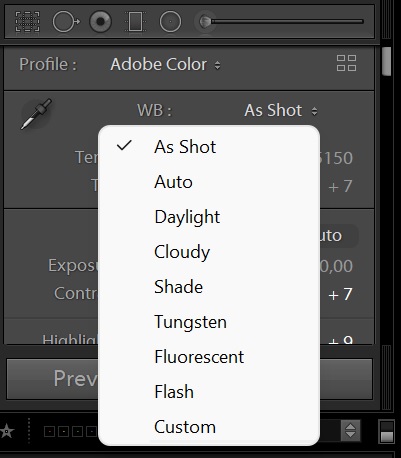
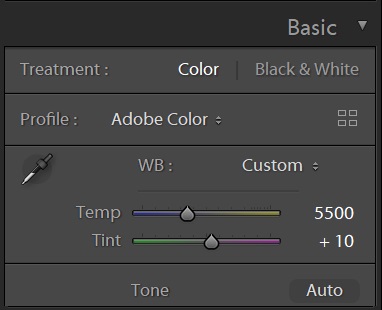

One Reply to “Słowniczek pojęć: balans bieli w fotografii”